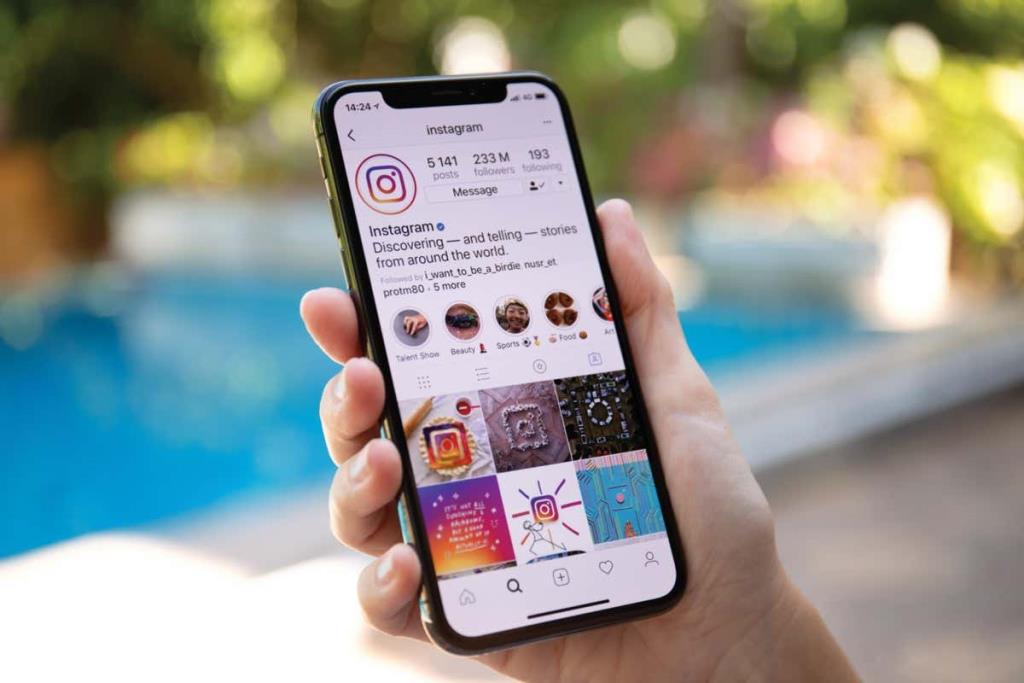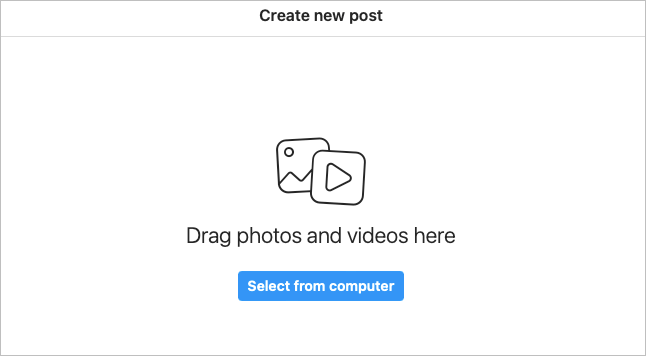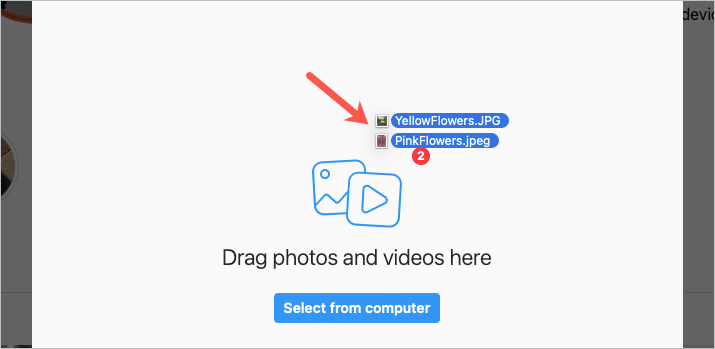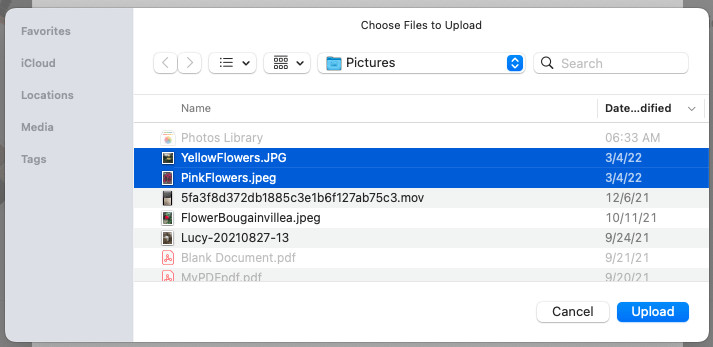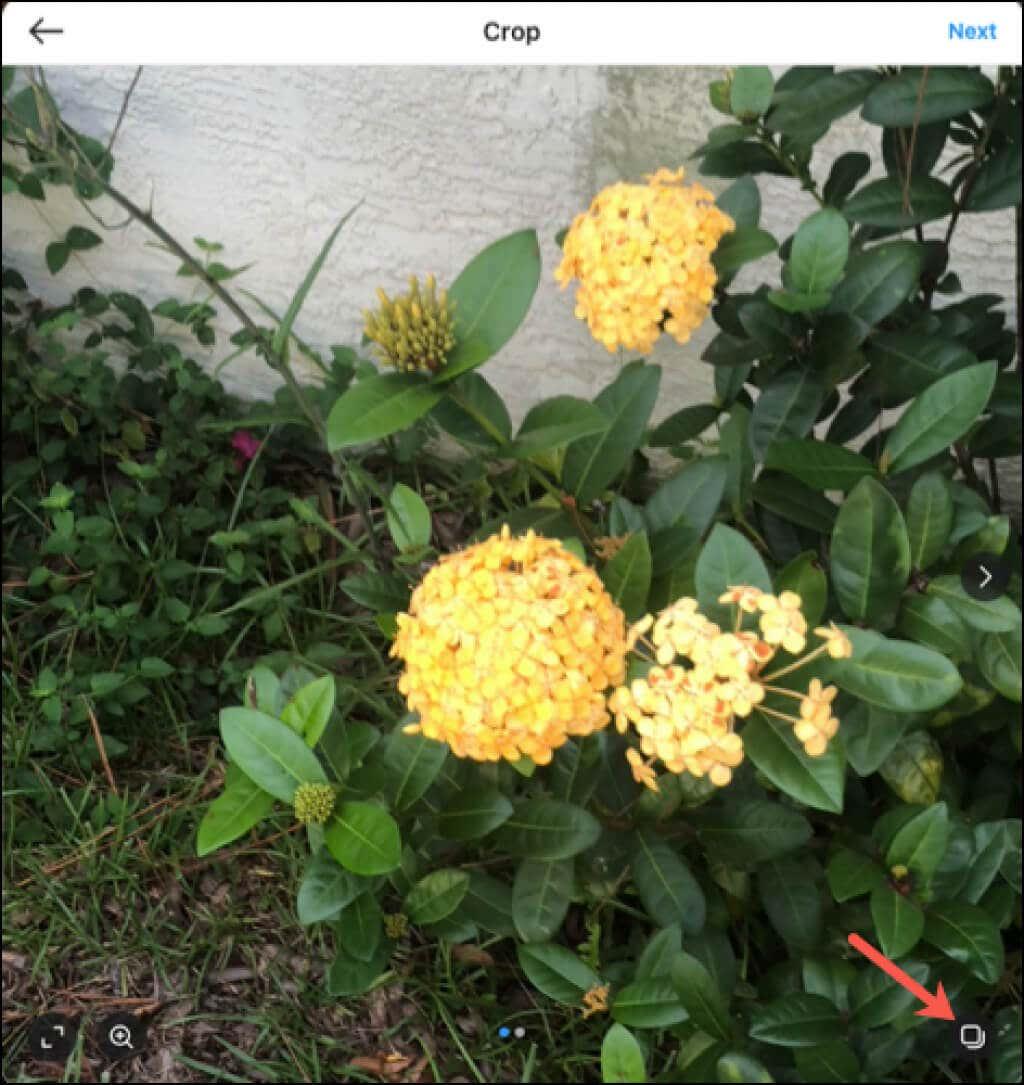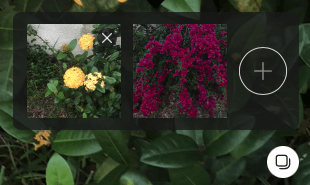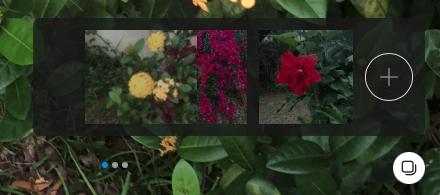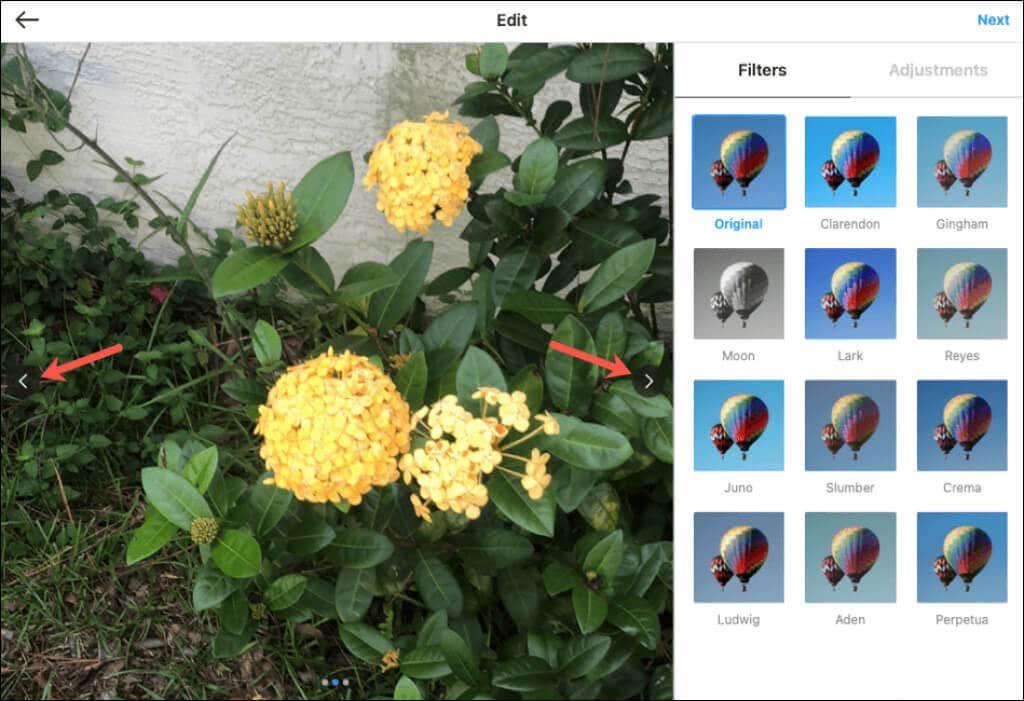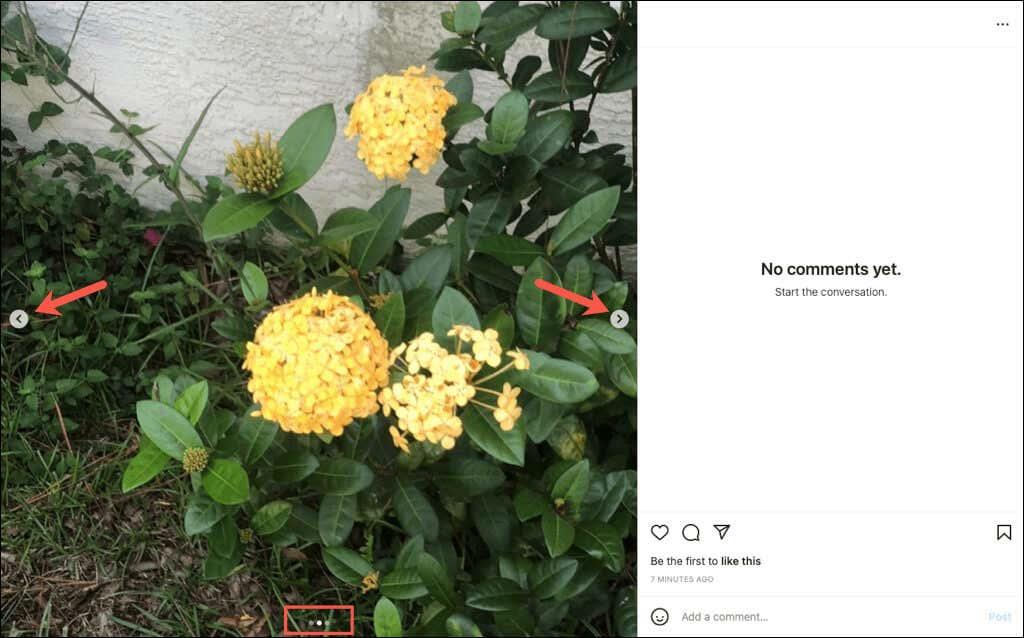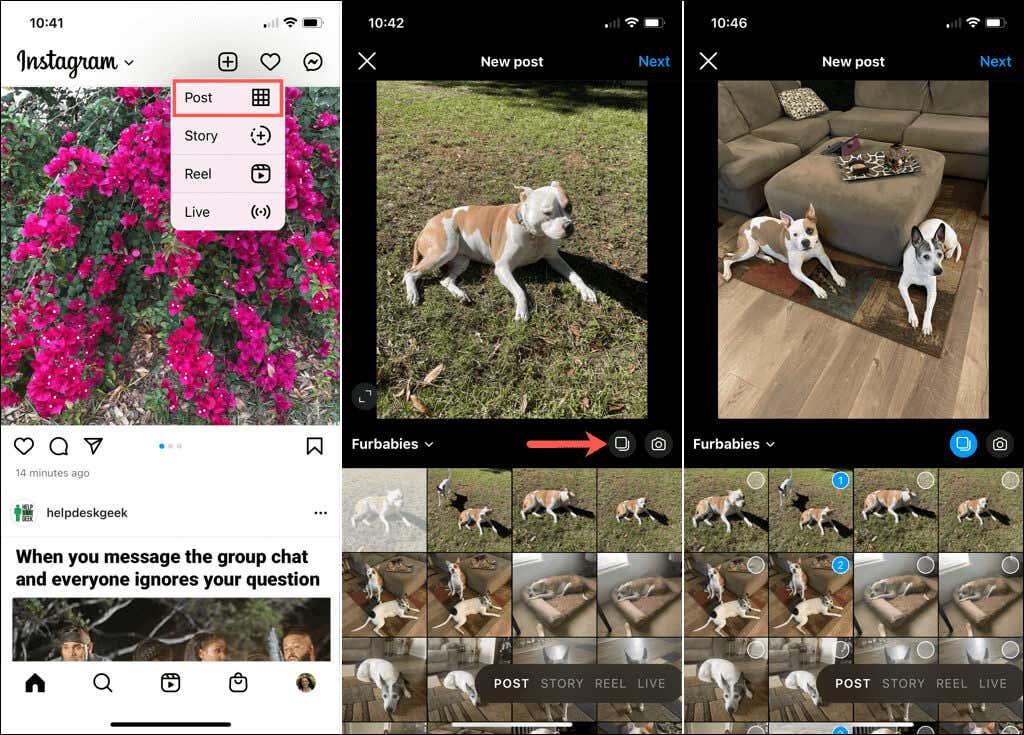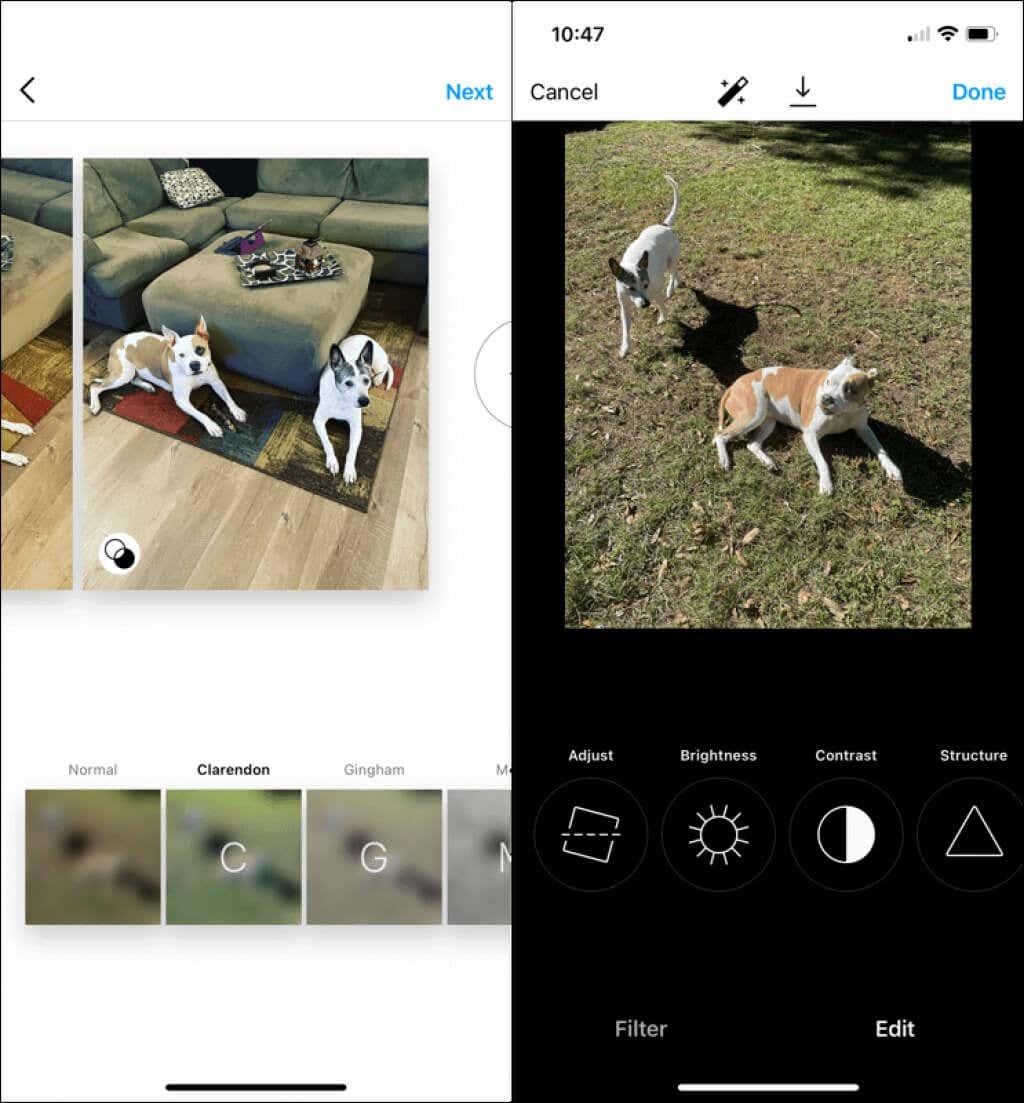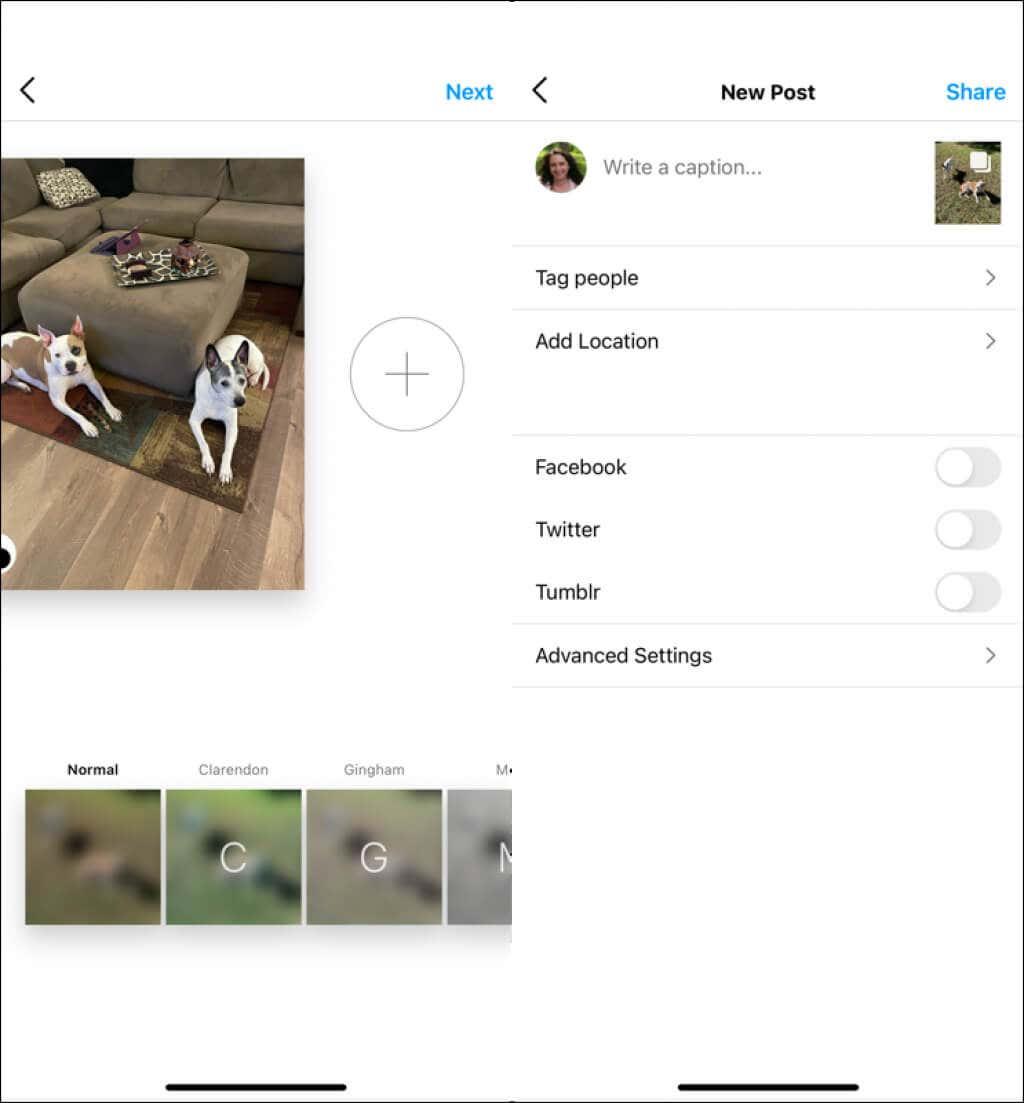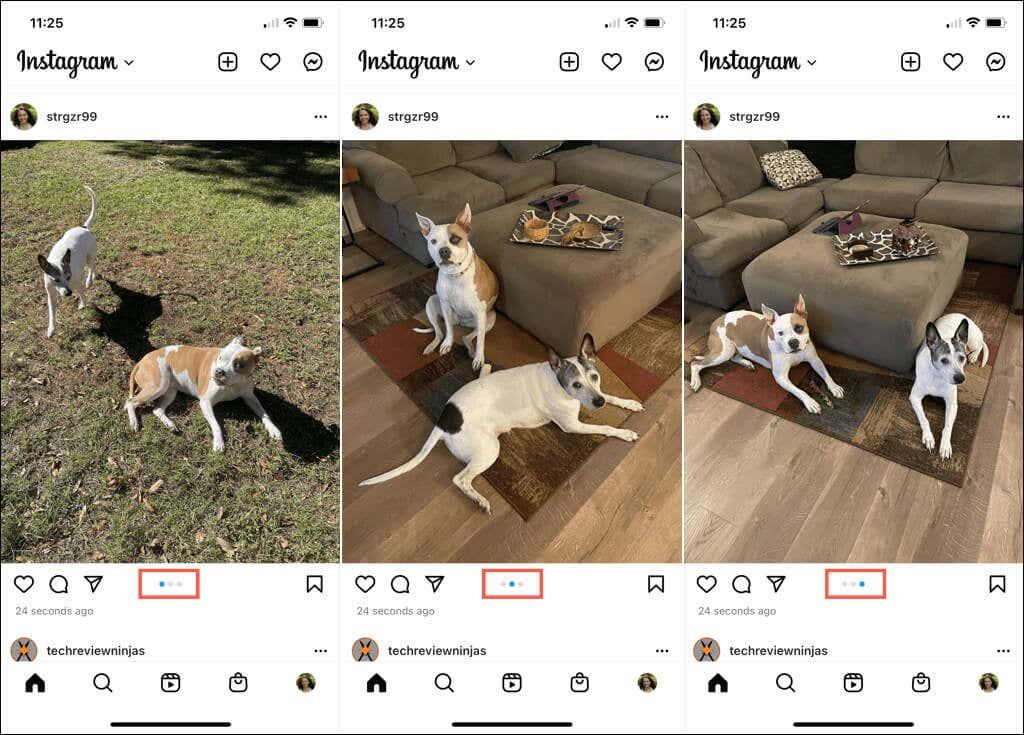Као корисник Инстаграма , већ знате да је платформа друштвених медија одлично место за постављање ваших фотографија. Видећете кућне љубимце, људе, места и још много тога од оних које пратите и можете да поставите те своје слике.
Шта ако желите да објавите више од једне фотографије истовремено? Можда имате две или више слика које су повезане или би имало више смисла да их поставите заједно. Овде ћемо вам показати како да додате више фотографија у Инстаграм пост на вебу и у мобилној апликацији.
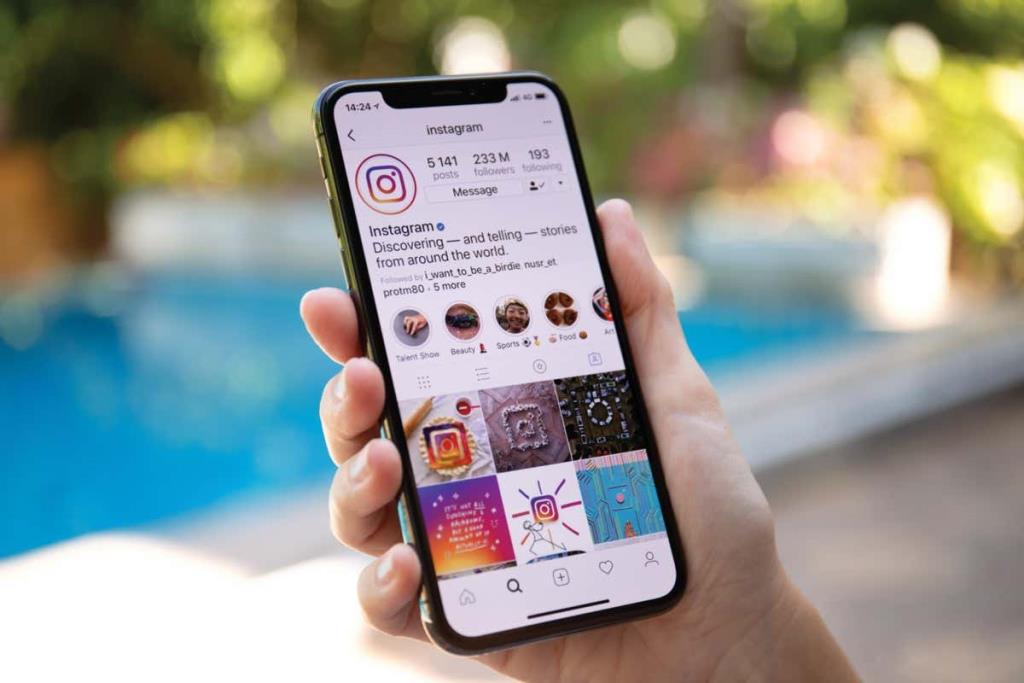
Објавите више фотографија на веб локацији Инстаграм
Ако су фотографије које желите да поделите на Инстаграму на вашем рачунару , можете лако да додате више од једне у нову објаву на вебу.
Посетите Инстаграм.цом , пријавите се и изаберите икону објаве (знак плус) у навигацији у горњем десном углу.

Када се отвори прозор Креирај нову објаву, имате опцију да превучете своје фотографије у прозор или да отпремите више фотографија са свог рачунара.
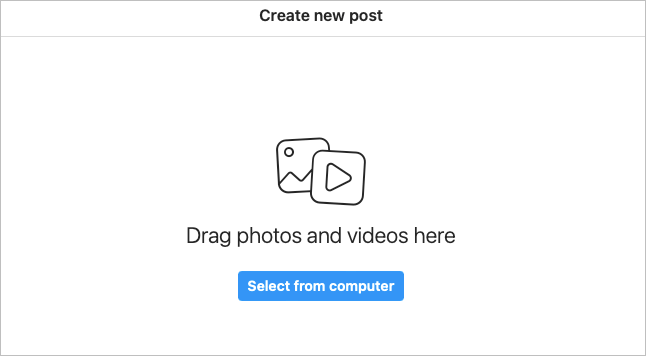
Превуците групу фотографија
Ако желите да повучете слике на рачунару право у прозор, изаберите их све. Затим превуците групу фотографија у прозор Креирај нову објаву.
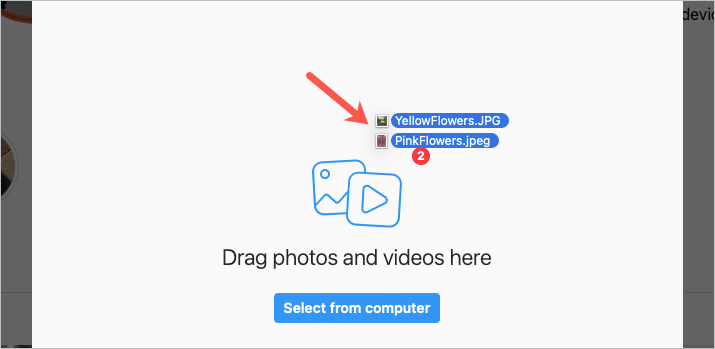
Изаберите групу фотографија
Ако је лакше претраживати фотографије, изаберите дугме Изабери са рачунара . Пронађите своје фотографије, изаберите све оне које желите да објавите и изаберите Отпреми .
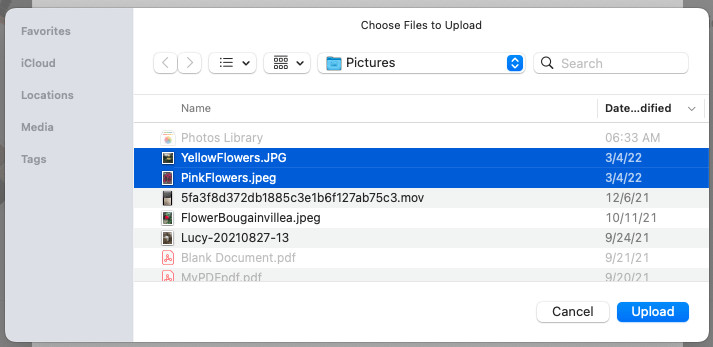
Додајте још фотографија у објаву
Можда су фотографије које желите да делите на различитим локацијама на вашем рачунару, што отежава одабир свих њих у исто време. И даље можете да поставите више фотографија.
- Користите један од горе наведених метода да превучете или изаберете једну или више фотографија.
- Када се слике појаве у прозору Креирај нову објаву, изаберите икону за вишеструки избор у доњем десном углу прозора.
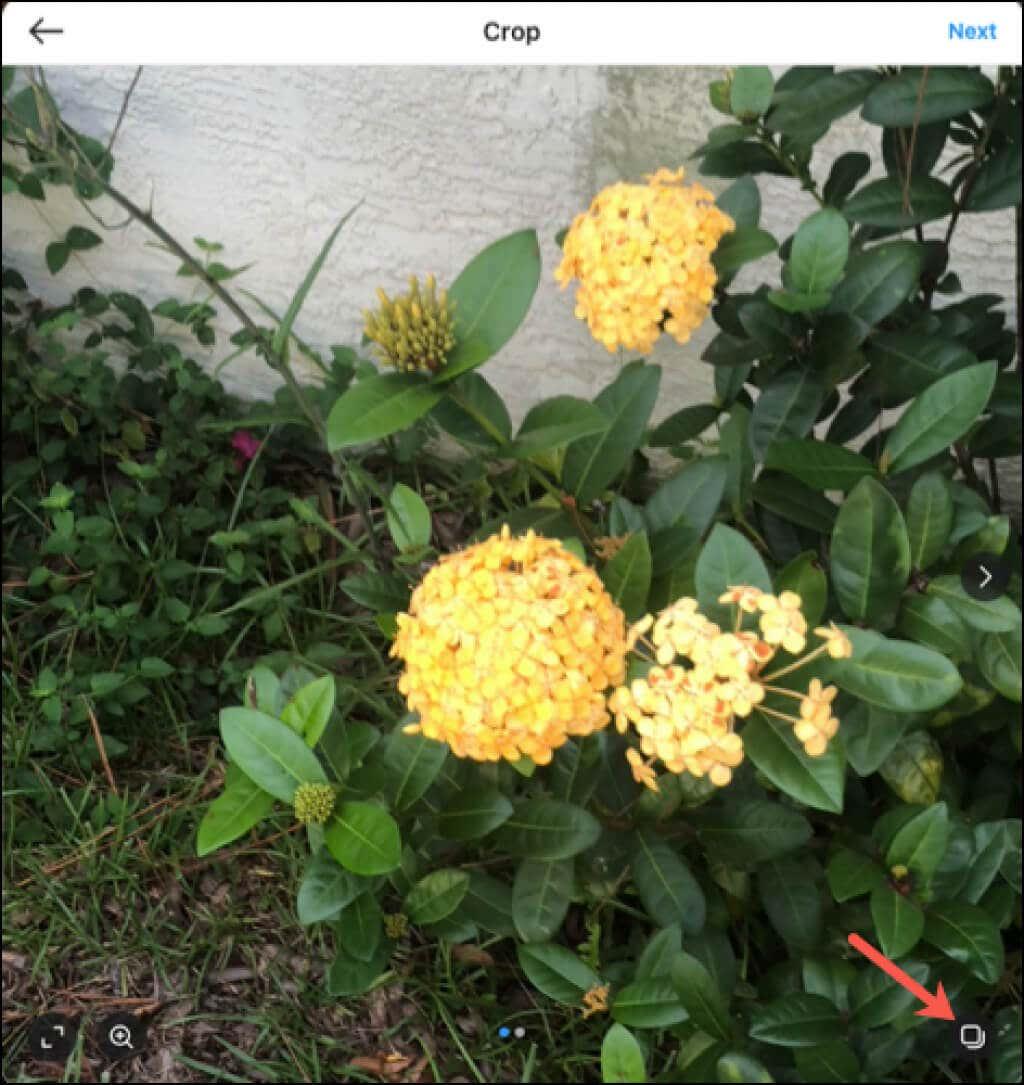
- Кликните на знак плус у малом искачућем оквиру.
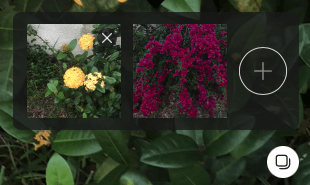
- Када се појави дијалог за претраживање, пронађите додатне фотографије и изаберите Отпреми .
- Затим ћете видети своје фотографије у том малом искачућем оквиру где можете да их превучете да бисте их преуредили као што је приказано испод.
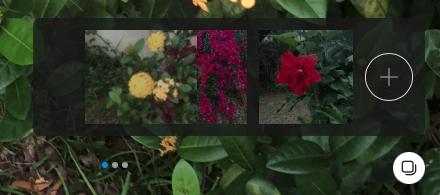
- Можете да наставите са овим процесом да бисте укључили до 10 фотографија (или видео записа).
- Када завршите, изаберите Следеће у горњем десном углу и користите филтере или подешавања да побољшате своје слике. Можете се кретати кроз сваку фотографију помоћу стрелица на сликама за појединачне филтере или подешавања.
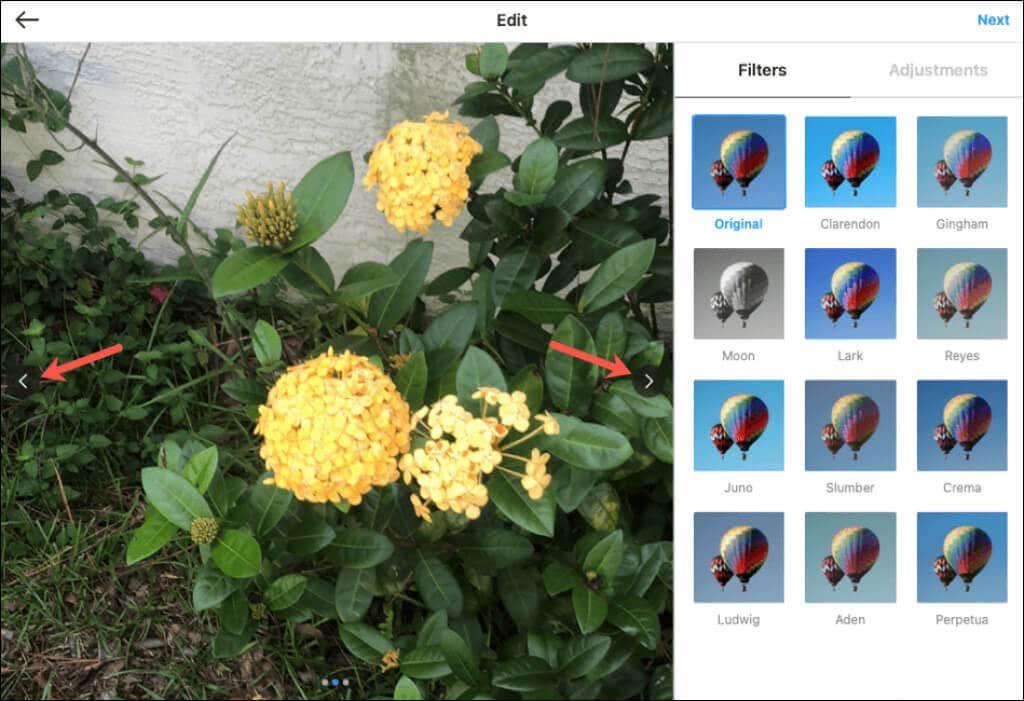
- Изаберите Даље и довршите своју објаву као и обично. Означите људе, додајте наслов или укључите локацију.
- Изаберите Дели да бисте поставили своје фотографије.
Када други погледају вашу објаву на вебу, видеће стрелице са леве и десне стране фотографија за кретање између њих. Такође ће видети тачке на дну за број фотографија које укључите.
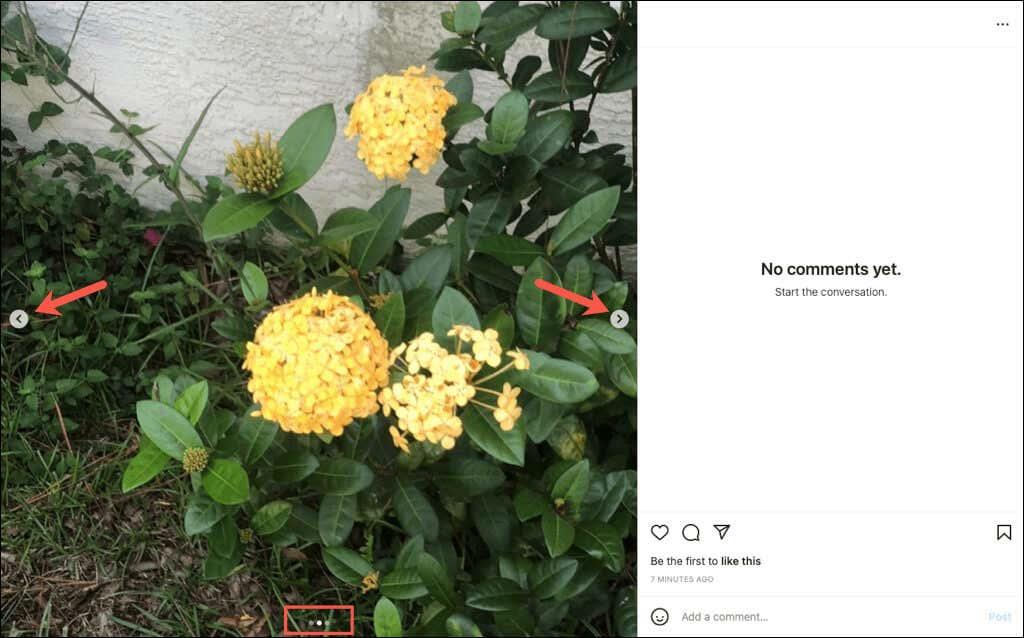
Објавите више фотографија у мобилној апликацији Инстаграм
Можда су слике које желите да поставите на вашем мобилном уређају. Можете да објавите више фотографија у апликацији Инстаграм на иПхоне -у и Андроид-у.
- Отворите апликацију Инстаграм и додирните знак плус на врху екрана и изаберите Објави .
- Изаберите дугме за одабир вишеструких бројева.
- Додирните сваку фотографију коју желите да поставите. Можете да се крећете од своје камере до албума помоћу падајућег менија са леве стране. Ово вам омогућава да изаберете слике са више локација у библиотеци фотографија.
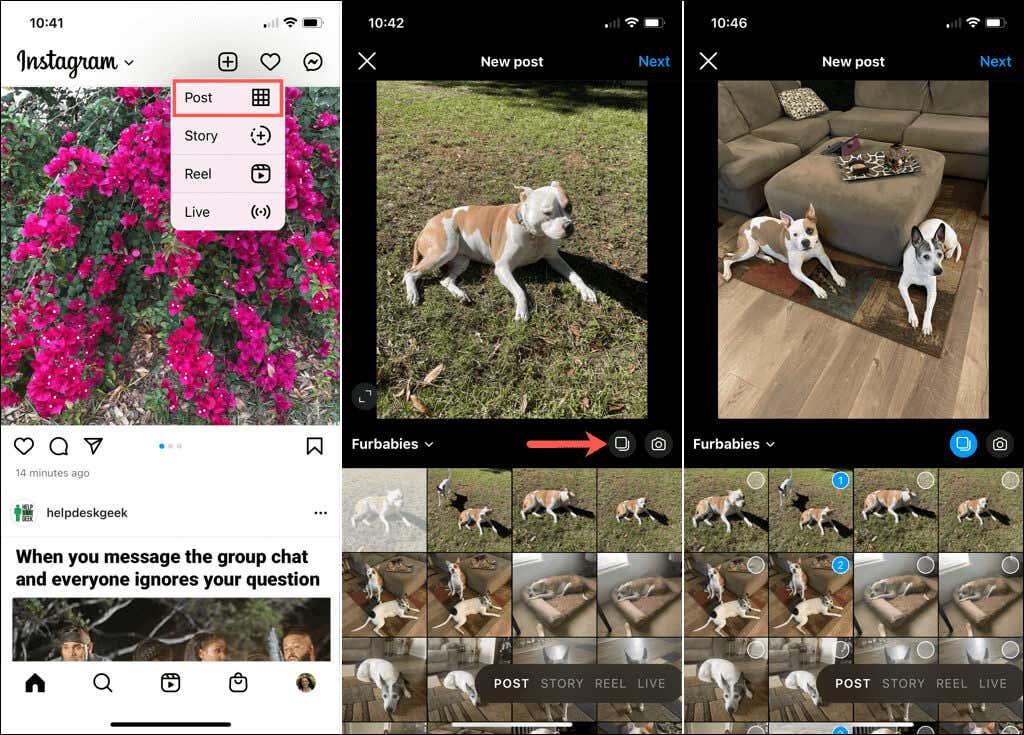
- Када завршите са додавањем фотографија, додирните Даље или стрелицу .
- Да бисте применили филтер на све фотографије, изаберите једну са дна екрана. Такође можете да изаберете појединачне слике да бисте користили филтер или подешавање само за ту фотографију.
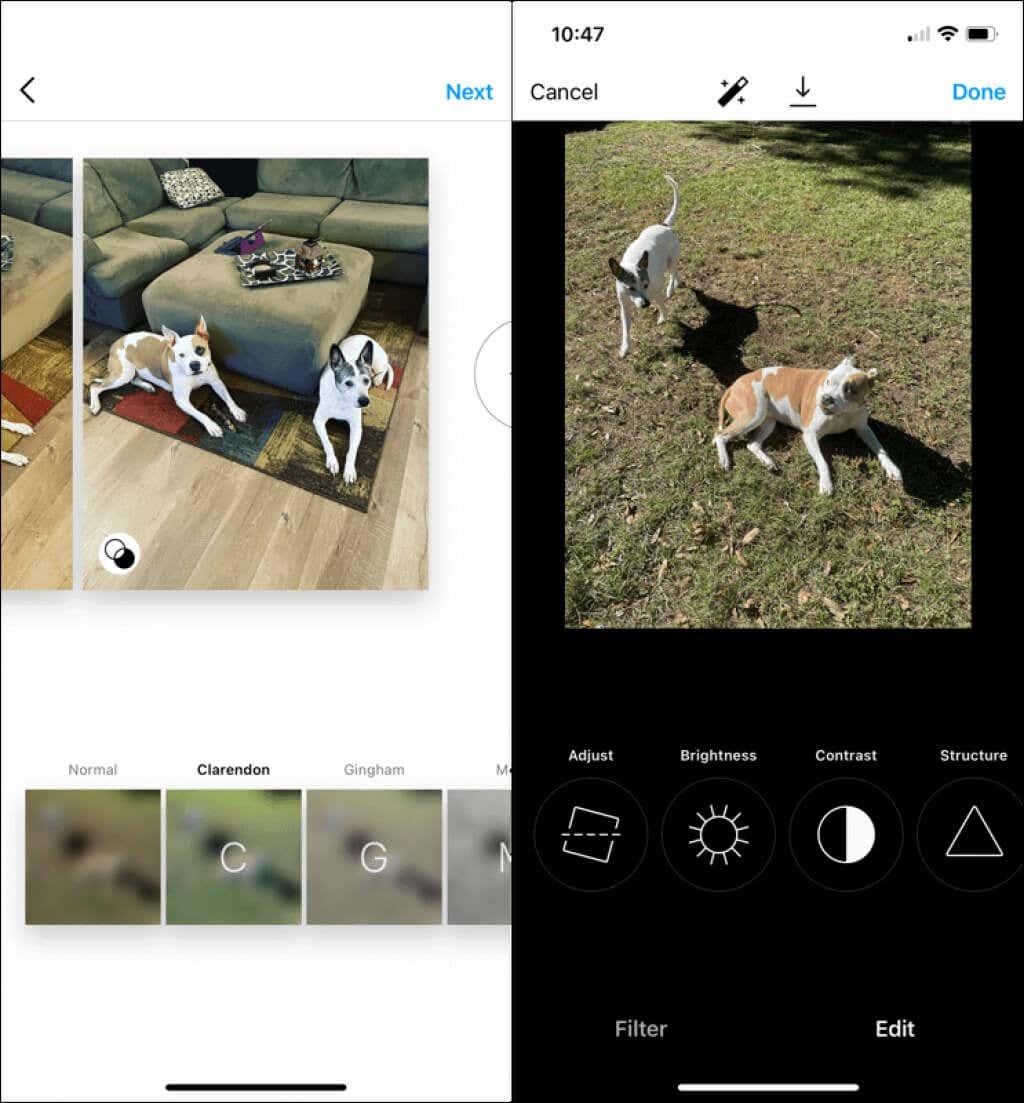
- Ако одлучите да додате још једну фотографију у групу, додирните знак плус у горњем десном углу тренутно изабраних фотографија. Такође можете преуредити фотографије тако што ћете их превући.
- Када завршите, додирните Даље или стрелицу .
- Довршите своју објаву као и обично додавањем натписа, хасхтагова или локације и додирните Подели да бисте објавили своје фотографије.
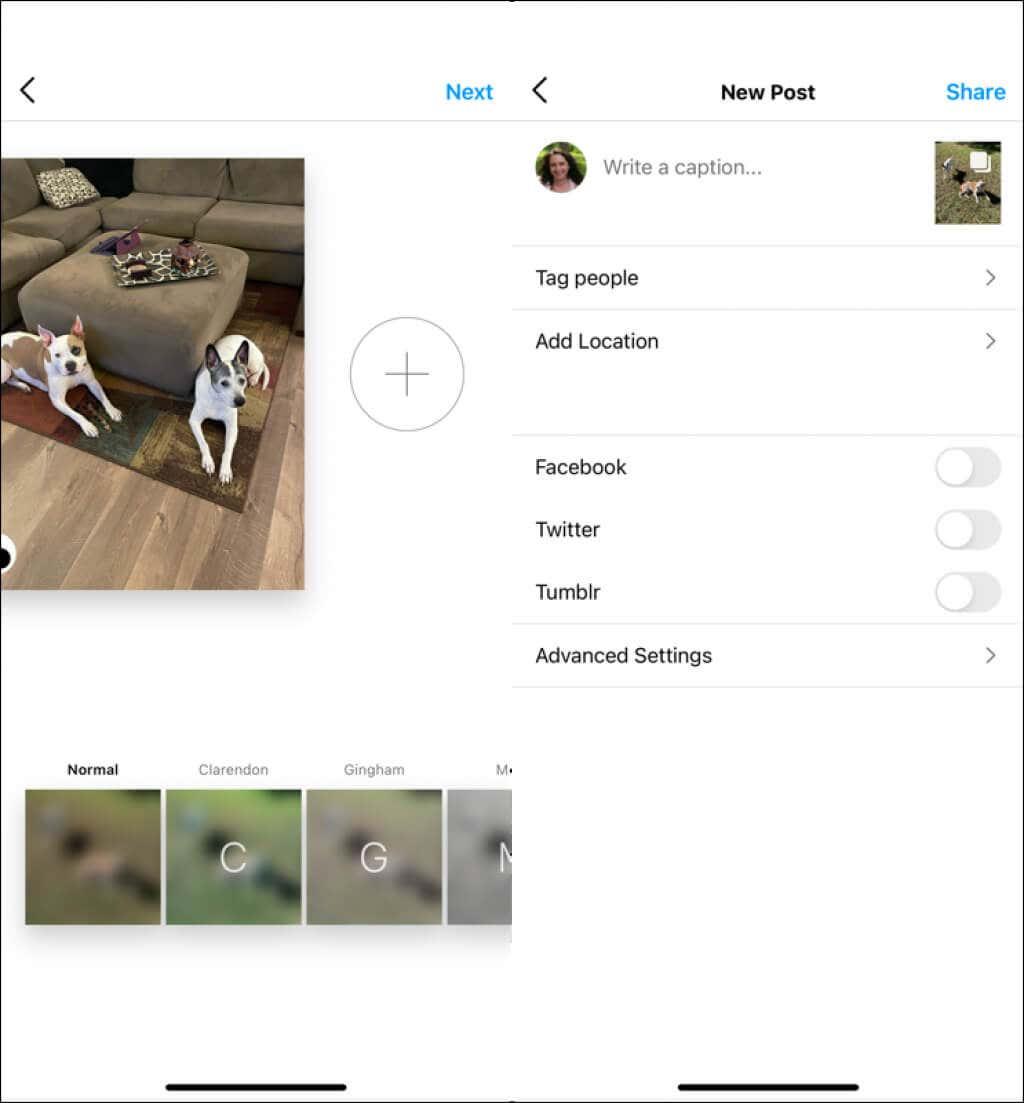
Када други погледају вашу објаву у свом Инстаграм фиду, видеће тачке на дну прве фотографије за број укључених слика. Затим могу превући прстом да их све виде.
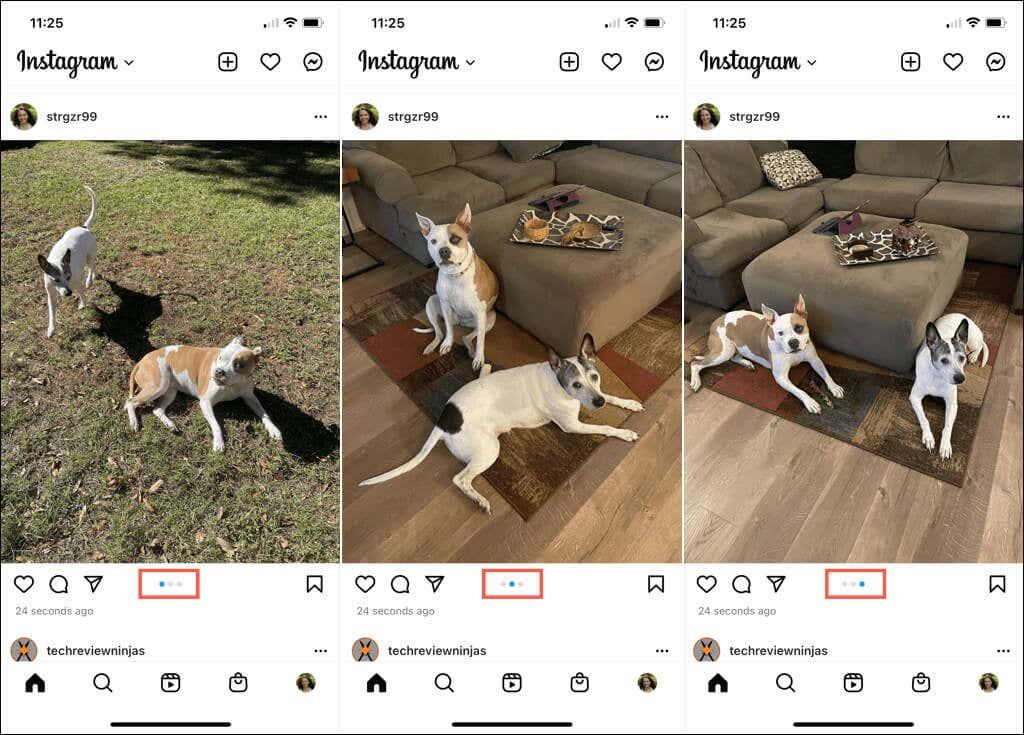
Сада када знате како да додате више фотографија на Инстаграм пост, погледајте како да креирате Инстаграм приче или како да постанете утицајни на популарној мрежи.